1. 在第一排表格这里输入:序号、名称、单价、数量、总价。
2. 在序号下方这里输入 1、2、3,框选表格向下拖动填充数字。
3. 再框选...
excel 快速制作表格使用方法。
1. 在第一排表格这里输入:序号、名称、单价、数量、总价。
2. 在序号下方这里输入 1、2、3,框选表格向下拖动填充数字。
3. 再框选表格点击上方下拉框选择所有框线点击居中对齐。

7个!让工作效率直接拉满的 Excel 技巧!
7个!让工作效率直接拉满的 Excel 技巧!1. 冻结窗格:再多数据也不迷路 • 路径:视图 > 冻结窗格 • 固定表头或关键列,滚动时还能随时对照数据,长表格查看不再崩溃!2
4. 再点击上方这里加大文字,再点击上方插入表格创建超级表点击确定。
5. 在表设计这里再勾选汇总行,在汇总行右侧这里选择求和或者查找最大值最小值。
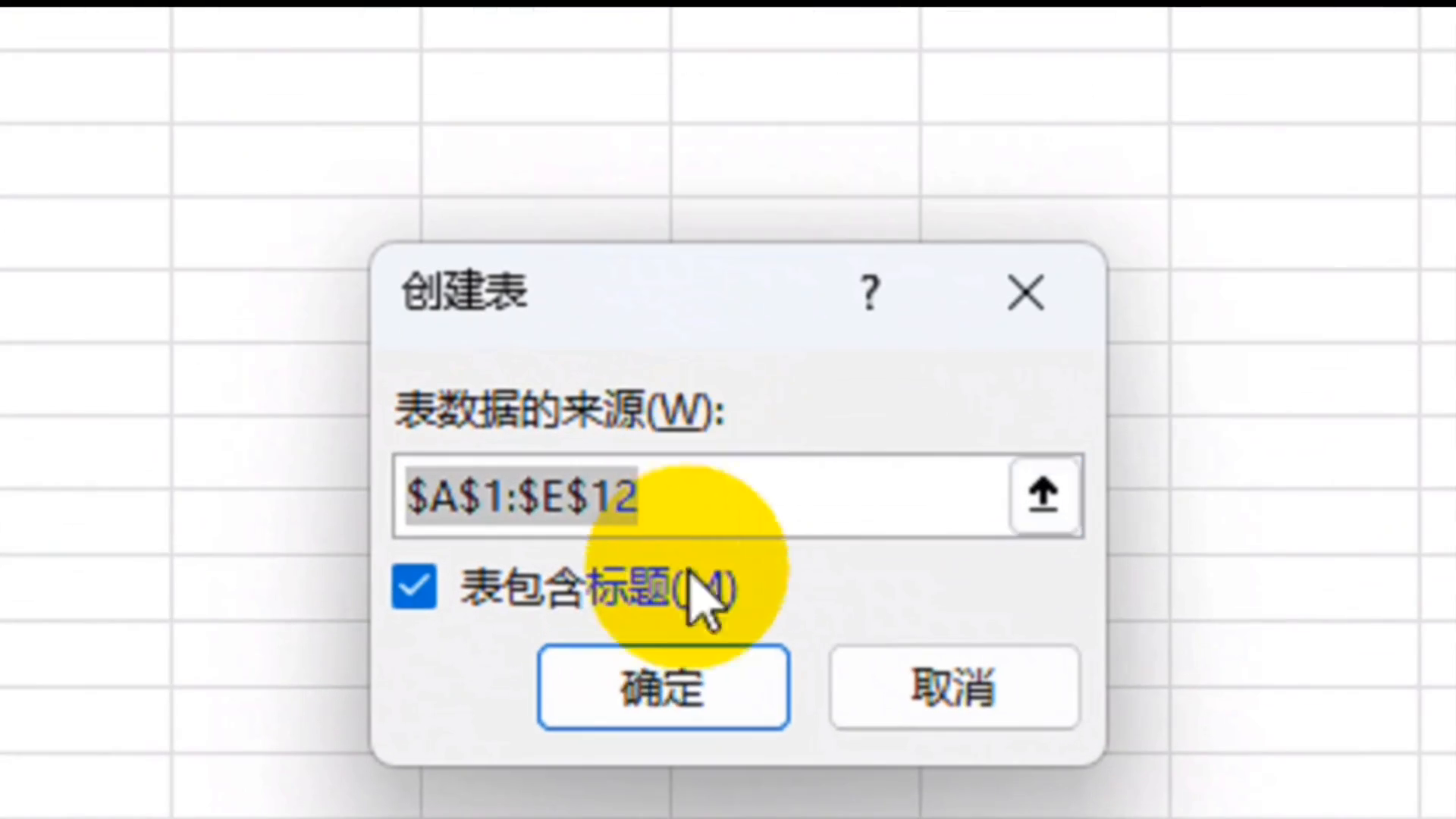
6. 最后在表格中输入价格即可在下方汇总行中显示总额数字,也可点击汇总行右侧这里选择查找最大值或者查找最小值。
简单表格制作完成。本视频由:黄启艳、黄启照配音录制。
职场办公人员一定要知道的8个Excel函数
行政办公室人员,特别是人事管理类工作人员一定要知道的八个Excel函数,虽然很简单,但是很常用,相信很多人用过!






